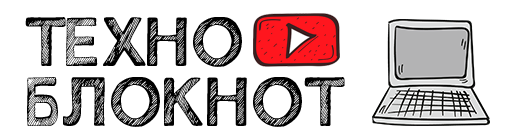Многим пользователям неудобны изменения, которые внесли Microsoft в операционную систему Windows 11, больше всего пользователей раздражает новое контекстное меню на правый клик мышкой по ярлыку/папке или в свободной области папки или рабочего стола.
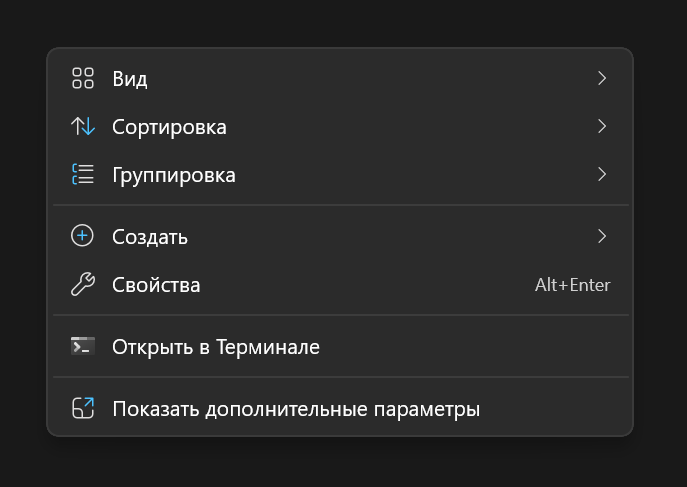
Конечно можно нажать правой кнопкой мыши с зажатой клавишей «Shift» на клавиатуре, но разумеется такой вариант очень неудобен.
Есть решение данной проблемы!
Все что необходимо сделать — добавить определенные значения в реестр вашей операционной системы!
Самый простой и быстрый способ:
- Откройте меню «Пуск» и введите в нём «Командная строка»
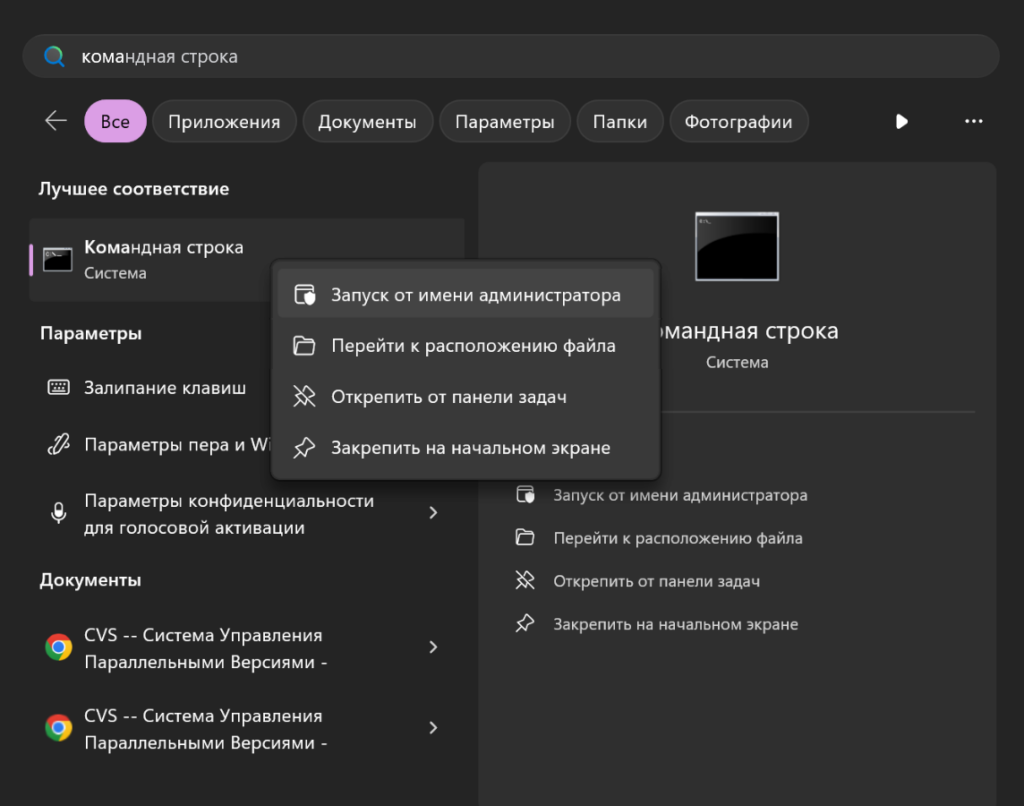
- откройте командную строку от имени администратора;
- скопируйте следующий текст:
reg add HKCU\Software\Classes\CLSID{86ca1aa0-34aa-4e8b-a509-50c905bae2a2}\InprocServer32 /ve /d «» /f
- перейдите в консоль и вставьте туда этот текст с помощью сочетаний клавиш «Ctrl+V» либо кликните в области окна консоли правой кнопкой мыши;
- нажать клавишу «Enter» на клавиатуре.
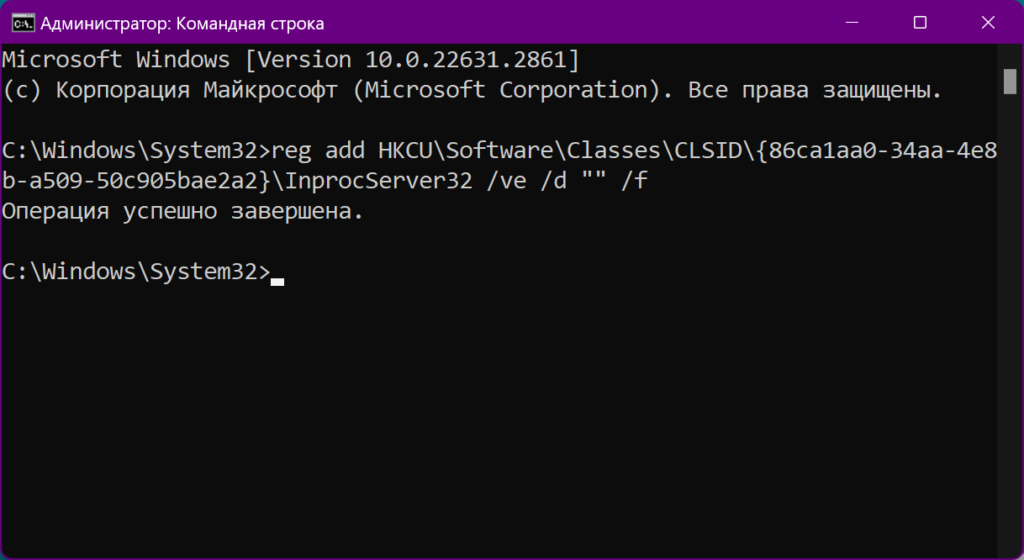
Если все прошло успешно — в консоли будет написано «Операция успешно завершена.«
Теперь вам нужно Выйти из системы (полностью) и зайти в пользователя обратно, либо просто перезагрузить компьютер и контекстное меню вернется и будет таким же привычным и удобным как и прежде!
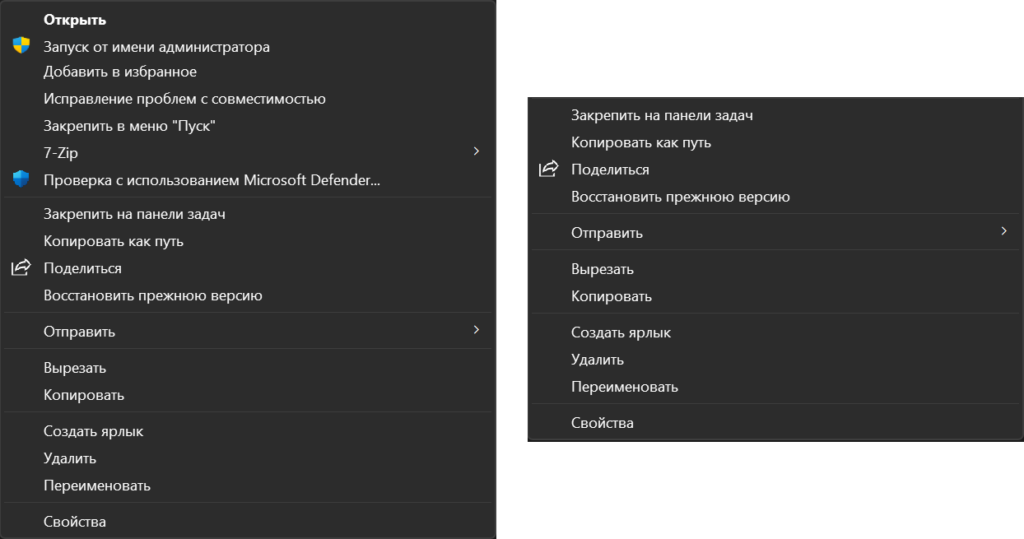
Еще один способ:
Скачайте данный файл, запустите, согласитесь на внесение изменений в реестр, выйдите из пользователя полностью, либо перезагрузите ваш компьютер и контекстное меню станет как и было раньше!